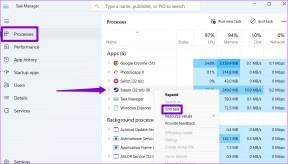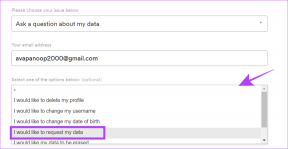Comment réinitialiser le moniteur ViewSonic – TechCult
Divers / / September 15, 2023
Votre expérience visuelle peut être grandement affectée par vos paramètres d’affichage. Si vous avez apporté des modifications involontaires aux paramètres de votre moniteur ViewSonic et souhaitez les restaurer à leur état d'origine, vous vous demandez peut-être si vous pouvez le faire. La bonne nouvelle est que vous pouvez effectivement réinitialiser ses paramètres à leurs valeurs par défaut. Dans cet article, nous expliquerons comment réinitialiser un moniteur ViewSonic à ses paramètres d'usine et améliorer votre expérience visuelle.

Table des matières
Comment réinitialiser le moniteur ViewSonic aux paramètres d'usine par défaut
Une mauvaise qualité d'affichage ou des problèmes de performances peuvent être causés par des paramètres incorrects ou inattendus. Vous pouvez recommencer et calibrer le moniteur selon vos préférences pour une expérience visuelle optimale si vous savez comment le réinitialiser à ses paramètres d'usine. Si vous souhaitez réinitialiser votre moniteur ViewSonic à ses paramètres d'usine par défaut, vous pouvez utiliser trois méthodes. Ils sont les suivants :
Méthode 1: réinitialisation de la combinaison de boutons
1. Tourner DÉSACTIVÉ ton Moniteur ViewSonic en utilisant le Bouton d'alimentation secteur.
2. Localisez le + ou En haut bouton sur le moniteur.
3. Appuyez et maintenez le Plus/Plus et Pouvoirboutons simultanément.
4. Tout en maintenant les boutons enfoncés, changez SUR le Bouton d'alimentation secteur.
5. Continuez à maintenir les boutons enfoncés jusqu'à ce que le message Tout réinitialiser apparaît sur l’écran de votre moniteur.
6. Relâchez tous les boutons et définissez vos paramètres ViewSonic comme vous le souhaitez.
C'est ainsi que vous pouvez réinitialiser votre moniteur ViewSonic.
Lire aussi: Comment résoudre les problèmes d'affichage de l'écran d'ordinateur
Méthode 2: utiliser le menu à l'écran sur un modèle avec une disposition à 1 ou 2 boutons
1. appuie sur le 1bouton pour ouvrir le menu sur votre moniteur ViewSonic.
2. Utilisez le Flècheboutons pour naviguer vers le bas et sélectionner RAPPEL DE MÉMOIRE.

3. Changer SUR votre moniteur et appuyez sur le bouton Menu/Entréebouton de l'avant.
4. Utilisez le + et –boutons pour entrer dans le Spécial option suivie de Réinitialiser.
Votre moniteur ViewSonic sera automatiquement restaurer les paramètres à l'état d'usine.
Méthode 3: utiliser le menu à l’écran sur les moniteurs avec panneau de boutons à l’arrière
1. Localisez le panneau de boutons à l'arrière de votre moniteur pour accéder à cette méthode de réinitialisation du moniteur ViewSonic.
2. appuie sur le deuxième bouton du haut pour ouvrir le menu.
3. Utilisez les boutons fléchés pour passer à Menu des paramètres dans le menu à l'écran.
4. Sélectionnez le Rappel de mémoire option.
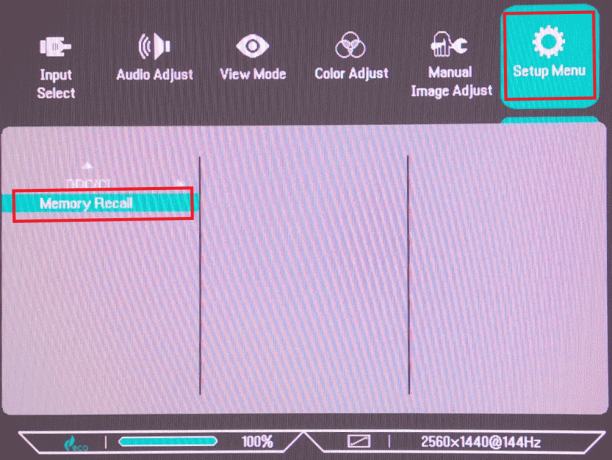
Lire aussi: Moniteurs 24 ou 27 pouces: quel est le meilleur pour le travail de bureau ?
Nous espérons que cet article vous a aidé à comprendre comment réinitialiser un moniteur ViewSonic aux réglages d'usine. Maintenant, n'hésitez pas à appliquer ces étapes et profitez d'un nouveau départ avec votre moniteur. Si vous rencontrez des problèmes ou avez des questions ou des suggestions supplémentaires, partagez-les dans la section commentaires. Nous vous souhaitons un processus de réinitialisation sans problème !
Pete est rédacteur principal chez TechCult. Pete aime tout ce qui touche à la technologie et est également un passionné de bricolage dans l’âme. Il a une décennie d'expérience dans la rédaction de guides pratiques, de fonctionnalités et de technologies sur Internet.